- 目次
- 対処法1:対応機種を確認
- 対処法2:充電しながらアップデートする
- 対処法3:時間を置いてから再試行する
- 対処法4:ストレージの空き容量を増やす
- 対処法5: iPhoneを再起動して再試行する
- 対処法6:安定なWi-Fiを接続・Wi-Fiを削除して再接続する
- 対処法7:ReiBootでiOS不具合を修復・アップデートする
- お得な情報:【期間限定20%OFF】クーポンコード:TS20SPR
- 対処法1:対応機種を確認
最初に、iPhone SEがアップデートの対象となっているかを確認することが重要です。確認の手順は以下の通りです。
Step1、Appleのサポートサイトにアクセスします。
Step2、「Software updates」のページを開きます。
Step3、「iPhone」を選択します。
Step4、「SE」の「Details」を選択します。
Step5、対象となっている最新のアップデートの情報が表示されます。
- 対処法2:充電しながらアップデートする
iPhone SEの電源が切れてしまったり、バッテリー残量が低い場合、アップデートができないことがあります。このような場合は、iPhone SEを充電しながら以下の手順でアップデートを試みてください。
Step1、iPhone SEを充電します。
Step2、iPhone SEの「設定」アプリを開きます。
Step3、「一般」を選択します。
Step4、「ソフトウェア・アップデート」を選択します。
Step5、「ダウンロードとインストール」を選択します。
Step6、アップデートの手順に従って進めます。
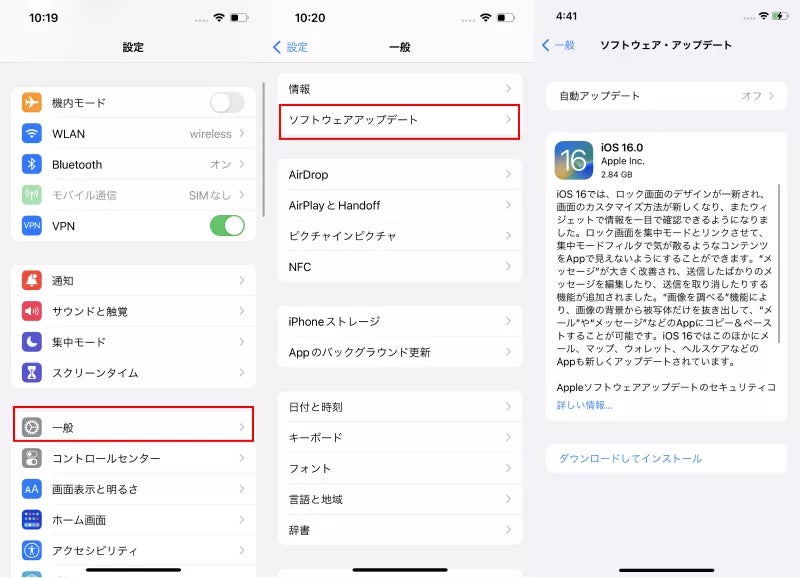
- 対処法3:時間を置いてから再試行する
アップデートサーバーの混雑により、アップデートができない場合があります。時間を置いてから再度アップデートを試みてください。
- 対処法4:ストレージの空き容量を増やす
アップデートするために十分なストレージスペースがない場合、アップデートができないことがあります。このような場合は、以下の手順で不要なデータを削除してストレージの空き容量を増やしてください。
Step1、 iPhone SEの「設定」アプリを開きます。
Step2、「一般」を選択します。
Step3、「iPhoneストレージ」を選択します。
Step4、不要なデータやアプリケーションを削除します。
Step5、ストレージの空き容量が十分なことを確認します。
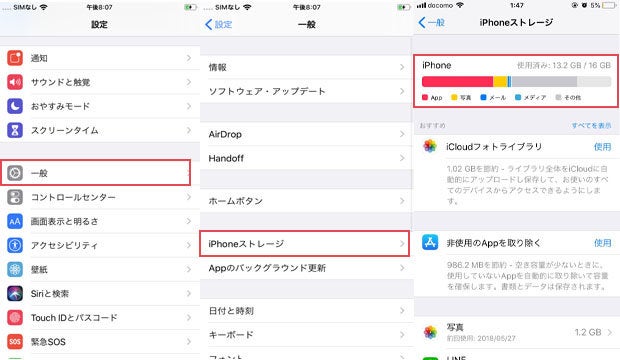
- 対処法5: iPhoneを再起動して再試行する
iPhone SEが動作が不安定な場合、アップデートができないことがあります。このような場合は、iPhone SEを再起動して再度アップデートを試みてください。手順は以下の通りになります。
Step1、サイドボタンを長押しし、電源オフスライダが表示されたらドラッグします。
Step2、サイドボタンを Apple ロゴが表示されるまで長押しして、デバイスの電源を再び入れます。
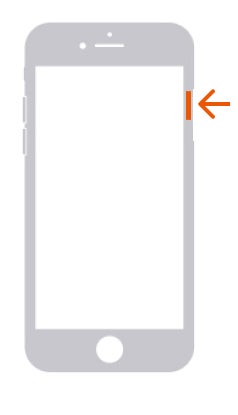
- 対処法6:安定なWi-Fiを接続・Wi-Fiを削除して再接続する
Wi-Fiの接続不安定は、iPhone SEのiOSアップデートに影響を及ぼす可能性があります。アップデート作業を行う前に、安定なWi-Fi接続を確保することが大切です。不安定な接続状況が原因でアップデートに失敗した場合、Wi-Fi接続を削除して再度接続を試みてください。
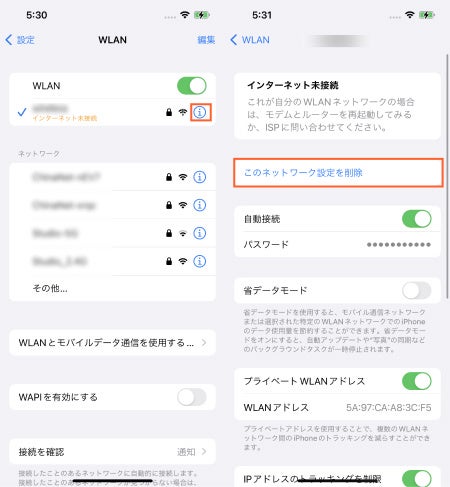
- 対処法7:ReiBootでiOS不具合を修復・アップデートする
ReiBootは、iOSデバイスに関連するトラブルや不具合を解決するためのツールです。このツールは、iPhone、iPad、iPod touchなどのiOSデバイスを修復することができます。例えば、アップデート途中でトラブルが発生した場合、ReiBootを使用することでこのトラブルを解決することができます。
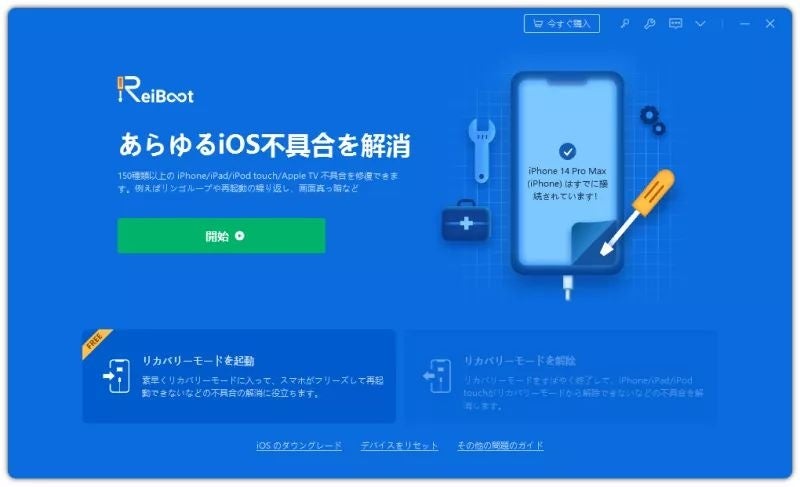
ReiBootを使用することで、アップデートの不具合以外にも、以下のようなトラブルを修正することができます。
・iOSデバイスが再起動を繰り返す
・リンゴループが発生する
・iPhoneがフリーズする
・iPhoneがリカバリモードに起動・解除できない(無料)
ReiBootを使用する方法は以下の手順になります。
Step1、ReiBootをダウンロードしてインストールします。
※無料ダウンロード:http://bit.ly/3Saa09x
Step2、iOSデバイスをパソコンに接続します。
Step3、ReiBootを起動し、「開始」をクリックします。
Step4、「普通モード」を選択します。
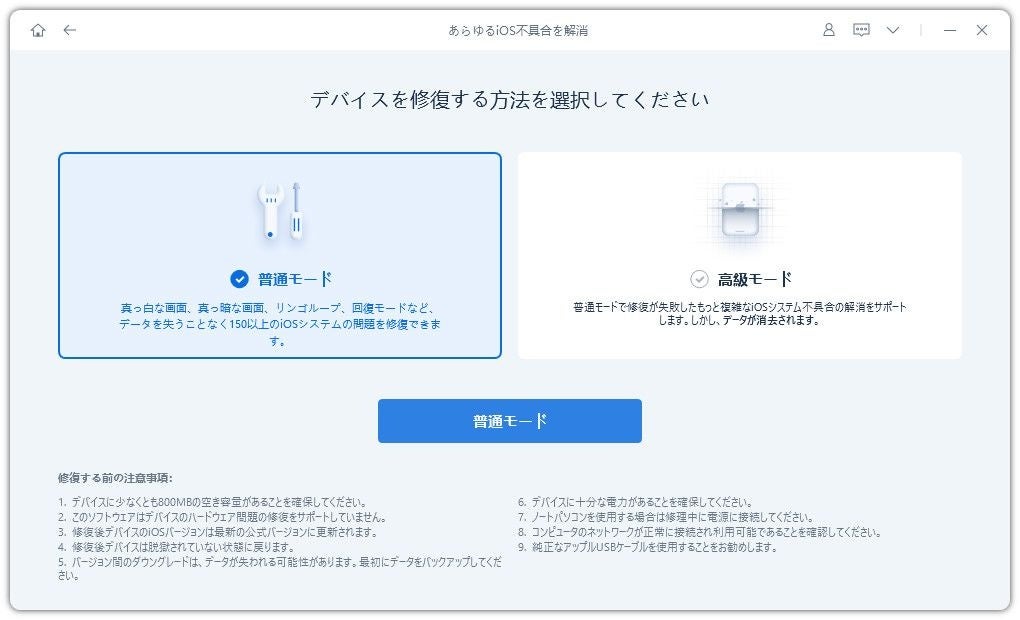
Step5、「普通モードを開始」をクリックします。
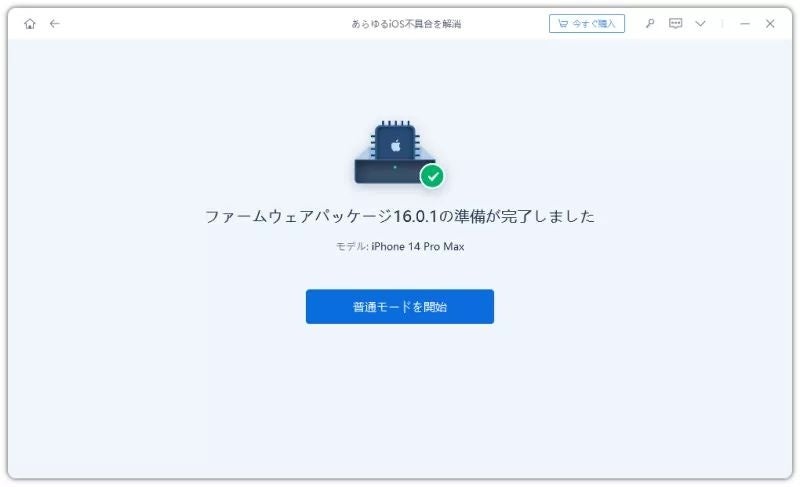
ReiBootは、簡単に使用することができ、かつ安全で信頼性の高いツールです。iOSデバイスに関連するトラブルや不具合が発生した場合は、ReiBootを使用することをお勧めします。
- まとめ
今回は、iPhone SEのアップデートで問題が発生した場合の対処方法について説明しました。アップデートできない問題が発生した際は試してみてください。特にReiBoot for iOSを使った対処方法は簡単ですし、他の様々なトラブルにも対処できるのでおすすめのやり方になっているので良かったら使ってみてください。
- 関連記事
ios16/ipados16「アップデートを準備中」のまま進まない時の対処法:http://bit.ly/3k7Tydy
iOS 16/15のアップデート中に利用規約から進まない場合の対策:http://bit.ly/3xvrdAY
iOS 16へのアップデート、リンゴループから進まない原因と対処法:http://bit.ly/3YJOkDW
- お得!期間限定20%OFF
クーポンコード:TS20SPR
リンク:http://bit.ly/41fFe3t
- 株式会社Tenorshareについて
安全かつ快適なスマホ生活を支える!
ReiBoot 公式サイト:http://bit.ly/3Saa09x
公式Twitter(ツイッター):https://twitter.com/Tenorshare_JP
公式YouTubeチャンネル:https://www.youtube.com/c/TenorshareJapan


